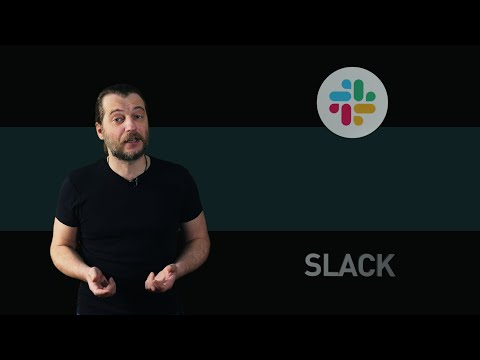Какая диагностическая страница?
Без ведома большинства людей кабельные модемы (и другие широкополосные модемы) имеют встроенные функции диагностики и ведения журнала, такие как маршрутизаторы. В то время как некоторые люди иногда заглядывают в панель управления своего маршрутизатора, мало кто когда-либо смотрит на свои модемы или даже понимает, что они могут это сделать.
Итак, зачем в первую очередь смотреть на страницу диагностики и журналы вашего кабельного модема? Подумайте об этой знакомой сцене: что-то странное происходит с вашим доступом в Интернет, поэтому вы покорно отключите свой модем и маршрутизатор, запустите их обратно, и все снова хорошо работает … для заклинания. Или, может быть, ваше подключение к Интернету выпадает с перерывами, и никакое вмешательство в ваш маршрутизатор не решит ваши проблемы.
Хотя мы все склонны чрезмерно фокусироваться на маршрутизаторе в качестве источника потенциальных проблем, часто модем (или линия, к которой он подключен) может быть виноват. В этих случаях вам нужно заглянуть в модем, чтобы узнать, что происходит. Получив доступ к маленькому веб-серверу, скрытому внутри вашего модема, и прочитав диагностические страницы, вы можете узнать массу моментов и соединений, таких как общий статус, уровень сигнала и историю событий через системный журнал.
Вооружившись этой информацией, вы можете сказать что-то вроде «Хорошо, это не модем или проблема с сигналом, поэтому я сосредоточусь на маршрутизаторе и других элементах моей сети» или «Что-то явно происходит с модемом, поэтому я Я позвоню кабельной компании.
Мы хотим подчеркнуть эту последнюю часть. Даже если диагностическая панель управления в вашем модемом имеет настраиваемые пользователем настройки (что очень редко), вам не следует возиться с этим материалом, если прямо не указано это вашим провайдером интернет-услуг. В то время как маловероятно, что вы действительно сломаете что-либо, если вы протрите свой модем в состоянии разочарования, вы можете в конечном итоге потратить следующий час на его повторное воспроизведение. Это призвано помочь вам находить проблема, не обязательно ее исправить.
Имея это в виду, давайте посмотрим, как вы можете получить доступ к диагностической странице и что делать с информацией, которую вы найдете в ней. Для демонстрационных целей мы будем использовать диагностический интерфейс невероятно распространенного широкополосного кабельного модема Motorola / Arris Surfboard 6141, но общий макет будет аналогичным для всех модемов.
Как получить доступ к диагностической странице вашего модема
Чтобы не вмешиваться в общие пулы адресов, которые распределяются жилыми маршрутизаторами (например, 10.0.0.X и 192.168.1.X), большинство модемов используют подсети адресов, которая выходит за пределы наиболее часто используемых пулов адресов.

Что искать
После того, как у вас есть доступ к диагностической панели, есть некоторые основные вещи, которые вы хотите посмотреть: состояние модема, уровень сигнала и журнал активности. Хотя могут быть дополнительные страницы для исследования (например, общая конфигурация модема), эти настройки обычно не редактируются пользователем. И даже если бы они были, настройки настолько тайны и специфичны для ISP, что для большинства пользователей они очень мало диагностируют.
Состояние модема
Как минимум, это страница, которую вы хотите проверить, если у вас возникли проблемы с подключением. Все на общей странице состояния должно выглядеть положительно. Вы хотите увидеть много записей, которые говорят такие вещи, как «Готово», «Операционный» и «ОК». Вы не хотите видеть записи для таких вещей, как «Failed» или «Offline». Многие модемы, включенные в серию Surfboard, позволят вам щелкнуть непосредственно на неудавшейся / отрицательной записи, чтобы получить доступ к файлу справки о том, что означает этот отказ.

На скриншоте выше вы можете увидеть общую страницу статуса для нашего модема. Все выглядит великолепно, и время, хотя и короткое, отражает наши взаимодействия с модемом: после этого новый модем был предоставлен днем назад, мы включили питание.
бревна
Журналы модема довольно загадочны (как и большинство журналов). Ваша цель в изучении журнала - не иметь полного понимания каждого кода, а иметь общее представление о том, что происходит. Вы всегда можете искать в Интернете коды специфики, чтобы получить более четкое представление о том, что происходит, если это необходимо.

В журнале ясно показано, что примерно полтора года назад модем был перезапущен до сброса мощности (который мы инициировали, физически отключив его), после чего появляется событие MIMO (что выглядит страшно, потому что код приоритета является «предупреждением» «Но это на самом деле просто наш модем, говорящий с поставщиком кабельного телевидения, как часть процедуры настройки IP-конфигурации / обеспечения).
То, что вы не хотите видеть в этом журнале, - это куча кодов ошибок, которые не имеют смысла. Если вы видите сброс питания, который не был вызван физическим сбросом устройства, это проблема. Если вы видите много ошибок, связанных с таймаутом, где в журнале указано, что модем потерял соединение (часто называемые ошибками T3 и T4), это проблема. В идеале ваш журнал должен быть скучным, и вы должны видеть очень мало активности, кроме времени, которое он загружает, редкая ошибка здесь или там (потому что никакая система не идеальна, и ваш модем иногда не сможет подключиться), или редкий бит времени простоя потому что ваш интернет-провайдер вытолкнул новую прошивку.
Если ваш журнал заполнен ошибками и таймаутами (и вы испытываете временную или расширенную потерю подключения к Интернету, которые соответствуют отметкам времени этих ошибок), вам, вероятно, придется обратиться к вашему поставщику интернет-услуг.
Сила сигнала
Запрет неисправного модема (или проблем с вашим маршрутизатором), самый большой источник проблем с широкополосным подключением - это сила сигнала вне спецификации. Обратите внимание, что мы не говорили «плохой» уровень сигнала. Это не просто слабый сигнал, который может вызвать проблему, но слишком сильные сигналы. Если плохое соединение, разветвители на коаксиальных линиях или даже старые телевизионные усилители снижают сигнал ниже или подталкивают сигнал выше рабочего диапазона, тогда может возникнуть проблема с подключением.

Значение «Downstream Power» должно быть от -15 дБмВ до +15 дБмВ и, в идеале, должно быть ближе к + 8 дБмВ и -8 дБмВ. На скриншоте выше вы можете увидеть, что отдельные каналы в нашем модемом находятся на 8 и 9 дБмВ, что приемлемо.
Значение «Upstream Power» должно быть между +37 дБмВ до +55 дБмВ и, в идеале, должно быть ближе к середине этого диапазона потенциалов. На нашем скриншоте сигнал вверх по каналу скрипит с помощью 39 считываний (и мы получаем полную скорость, за которую платим без проблем с подключением), но мы обязательно будем следить за ней.
Наконец, вы хотите обратить внимание на отношение сигнал / шум (SNR). Вы хотите, чтобы это значение превышало 30 дБ. Менее 25 дБ приводит к потере сигнала и пакетов в большинстве систем. Чем ниже значение, тем больше проблем с вашим сигналом. Чем выше значение, тем шумнее сигнал. Диапазоны от 32 до 55 дБ являются типичными, и наше отношение к шуму в среднем 39 дБ более чем приемлемо.
Как использовать эту диагностическую информацию
Как мы уже отмечали ранее в этом руководстве, в модеме не так много вещей, которые вы, пользователь, можете изменить. В большинстве случаев вам необходимо связаться с вашим провайдером и попросить их либо дистанционно внести корректировки, либо отправить технику в ваш дом.
Тем не менее, проверка вашей диагностической системы вашего модема позволяет вам быстро сэкономить много усилий на волосах, исключив другие источники проблем с подключением к Интернету. Вы быстро увидите, виноват ли ваш модем, или проблема находится где-то в другом месте (например, ваш маршрутизатор).
Вы также сможете использовать сам модем в качестве удобного средства проверки сигналов. Если вы, например, подключили кабельный модем к коаксиальному разъему в вашем домашнем офисе, и у вас возникли проблемы с подключением, вы можете отключить модем и подключить его непосредственно к коаксиальной линии, приходящей в ваш дом с улицы. Повторно проверив сигнал в точке входа, вы сможете исключить любые проблемы с проводкой в своем доме в качестве источника ваших интернет-проблем.
Наконец (и, возможно, самое главное), знание того, как использовать страницу диагностики, делает вас информированным потребителем. Вы больше не будете во власти недовольного технического помощника, который говорит: «Да, все хорошо выглядит на нашем конце … вы пытались отключить его и снова?», Потому что вы можете читать свои собственные журналы и уровень сигнала, чтобы видеть если все на самом деле находится на приемлемых рабочих уровнях.